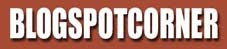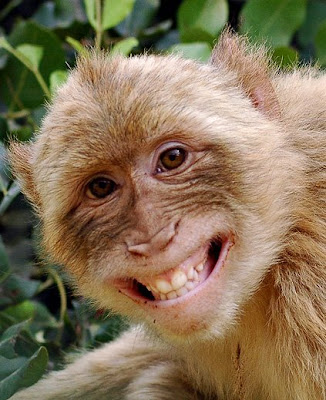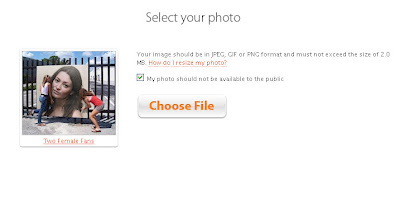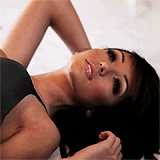Cara membuat highlight author comment seperti itu sangat mudah. Ikuti step-step berikut ini:
1. Masuk menu Layout trus Edit HTML
2. Centang kotak Expand Widget Templates untuk jaga-jaga jika modifikasi gagal.
3. Cari kode ]]></b:skin>
4. Masukkan script berikut ini di atas kode ]]></b:skin> tersebut.
.comment-body-author {
background: #kode warna;
border-top: 1px solid #kode warna;border-bottom: 1px solid #kode warna;border-left: 1px solid #kode warna;border-right: 1px solid #kode warna;
margin:0;
padding:0 0 0 20px;
}
Contoh: higlight author comment pada blog ndeso ini kodenya sbb:
.comment-body-author {
background: #CCCCFF;
border-top: 1px solid #CCCCFF;border-bottom: 1px solid #CCCCFF;border-left: 1px solid #CCCCFF;border-right: 1px solid #CCCCFF;
margin:0;
padding:0 0 0 20px;
}
Perhatikan pada sript itu saya menggunakan kode warna sama. Itu karena saya ingin kotak comment tanpa stroke (bingkai). Kalau kamu pengen pakai garis tepi warna beda, tinggal sesuaikan kode warna bordernya.
Satu lagi, di script itu terdapat kata 'solid'. Itu artinya bingkai berupa garis. Jika menginginkan bingkai berupa titik-titik ganti dengan 'dotted'. Berbagai kode warna sesuai pilihan kamu bisa dilihat di sini.
Gampang kan. Selamat mencoba.